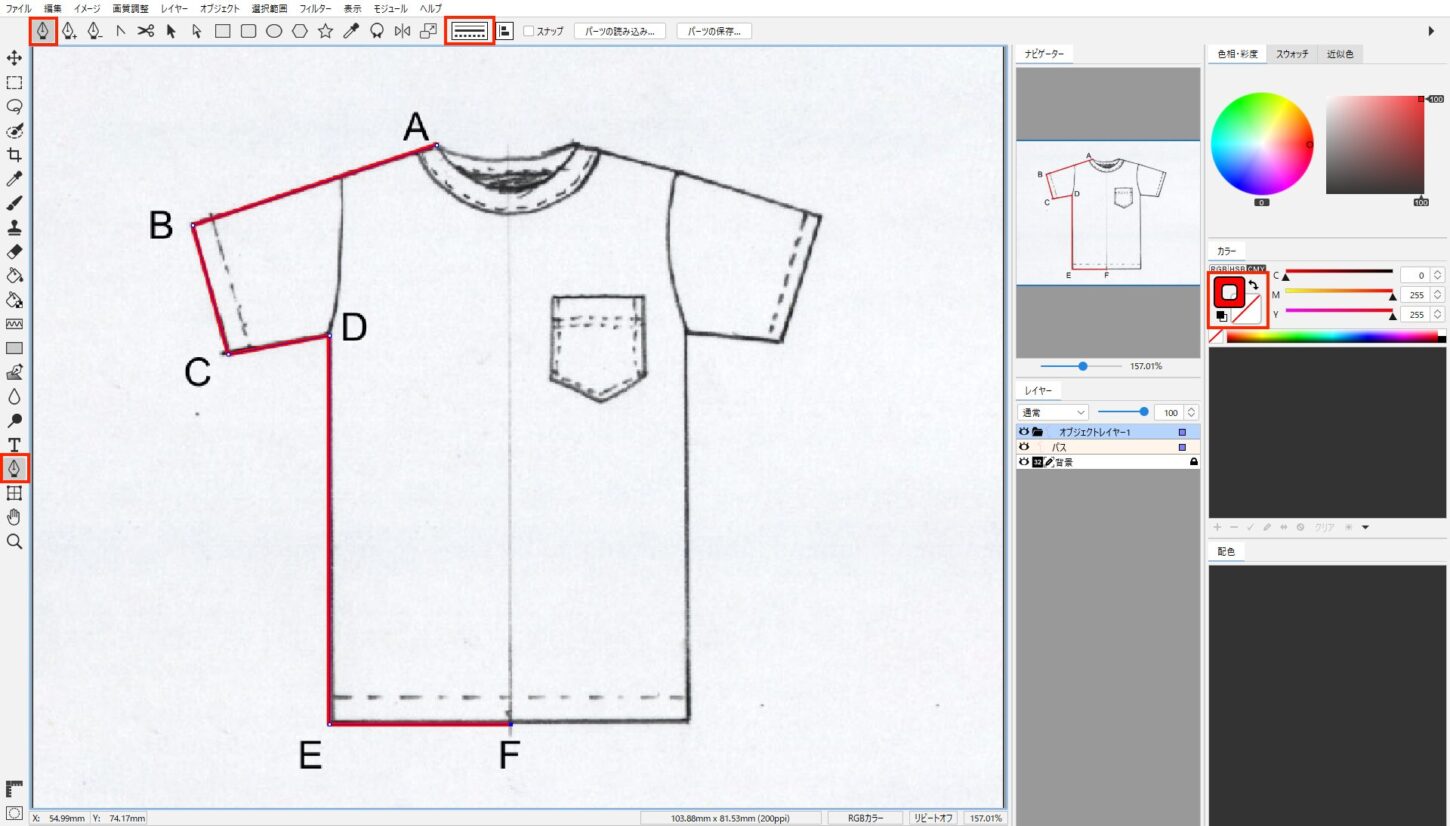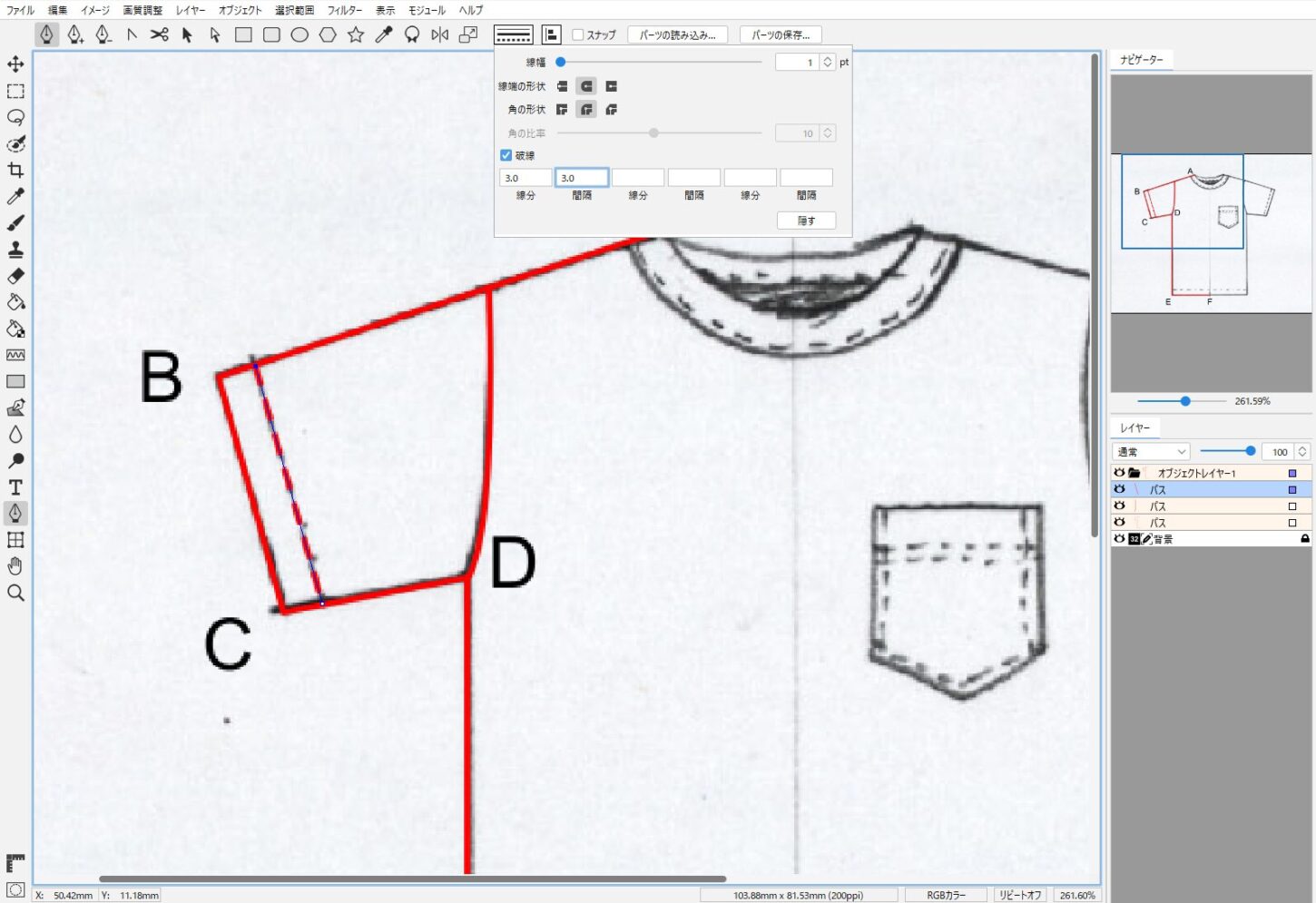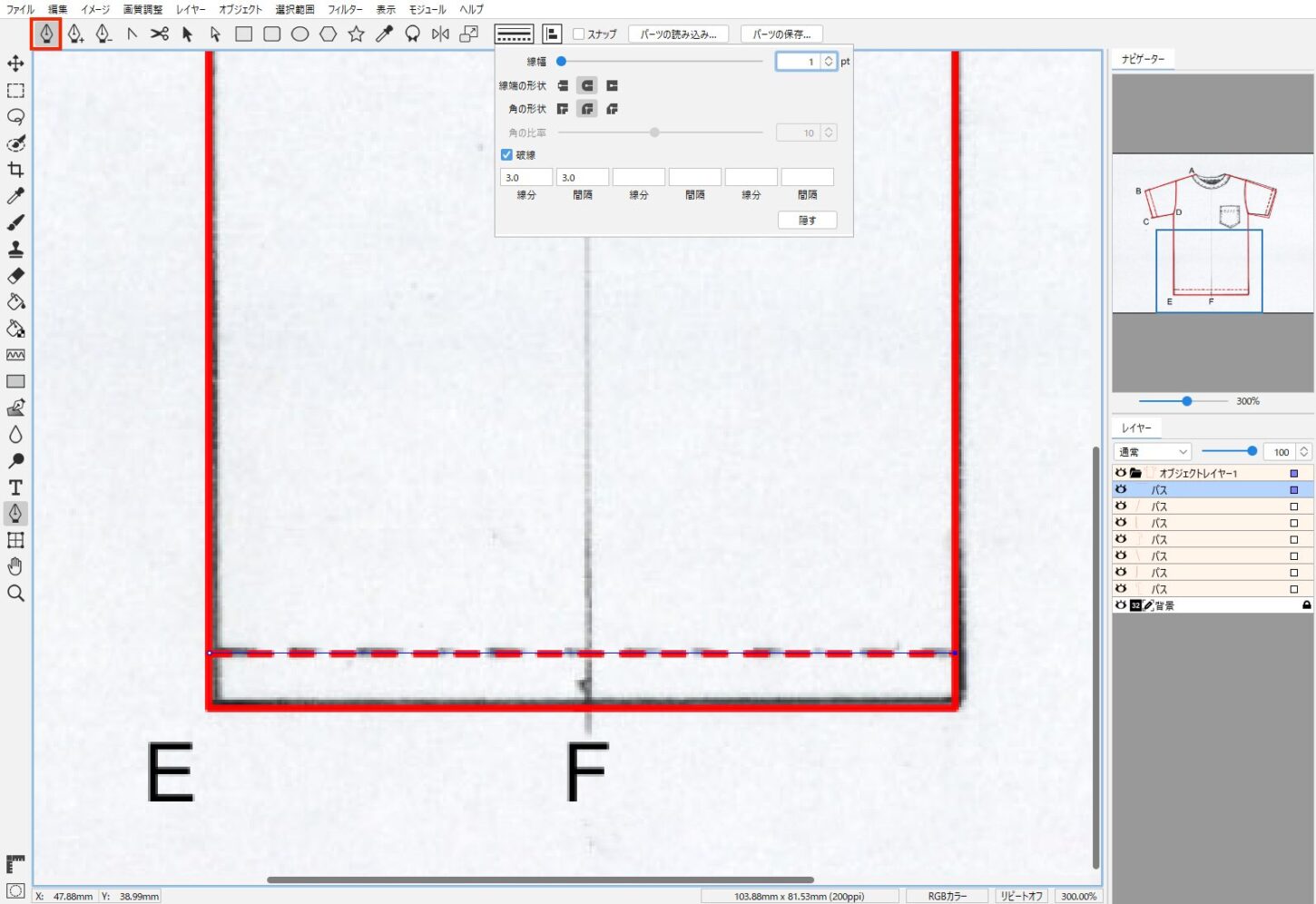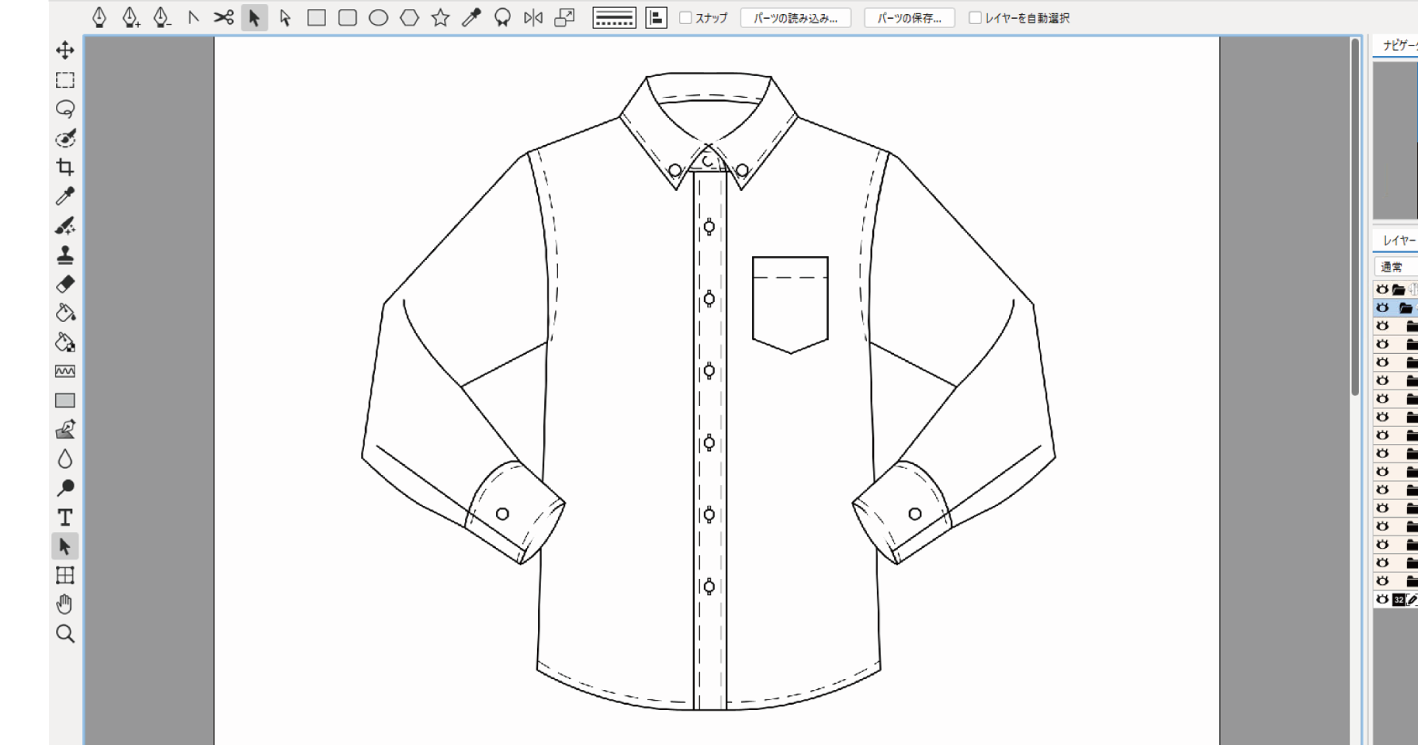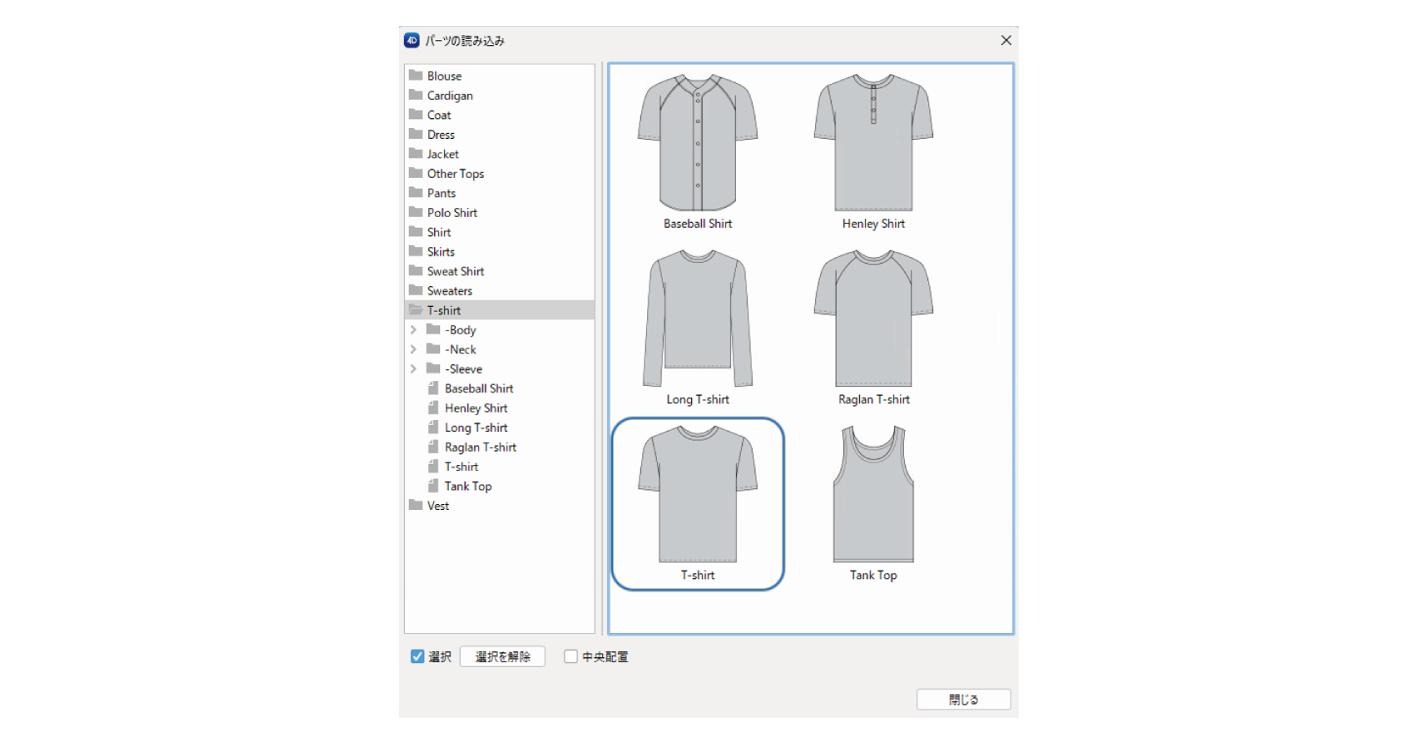手描きのイラストなどを下絵として、その上からパスデータを作成する手順を説明します。
1.下絵の準備とパスレイヤーの作成
- 下絵ファイルを開きます。
- レイヤーメニュー> 新規パスレイヤー を選択します。
この操作により、レイヤーパネルにオブジェクトレイヤーが追加されます。
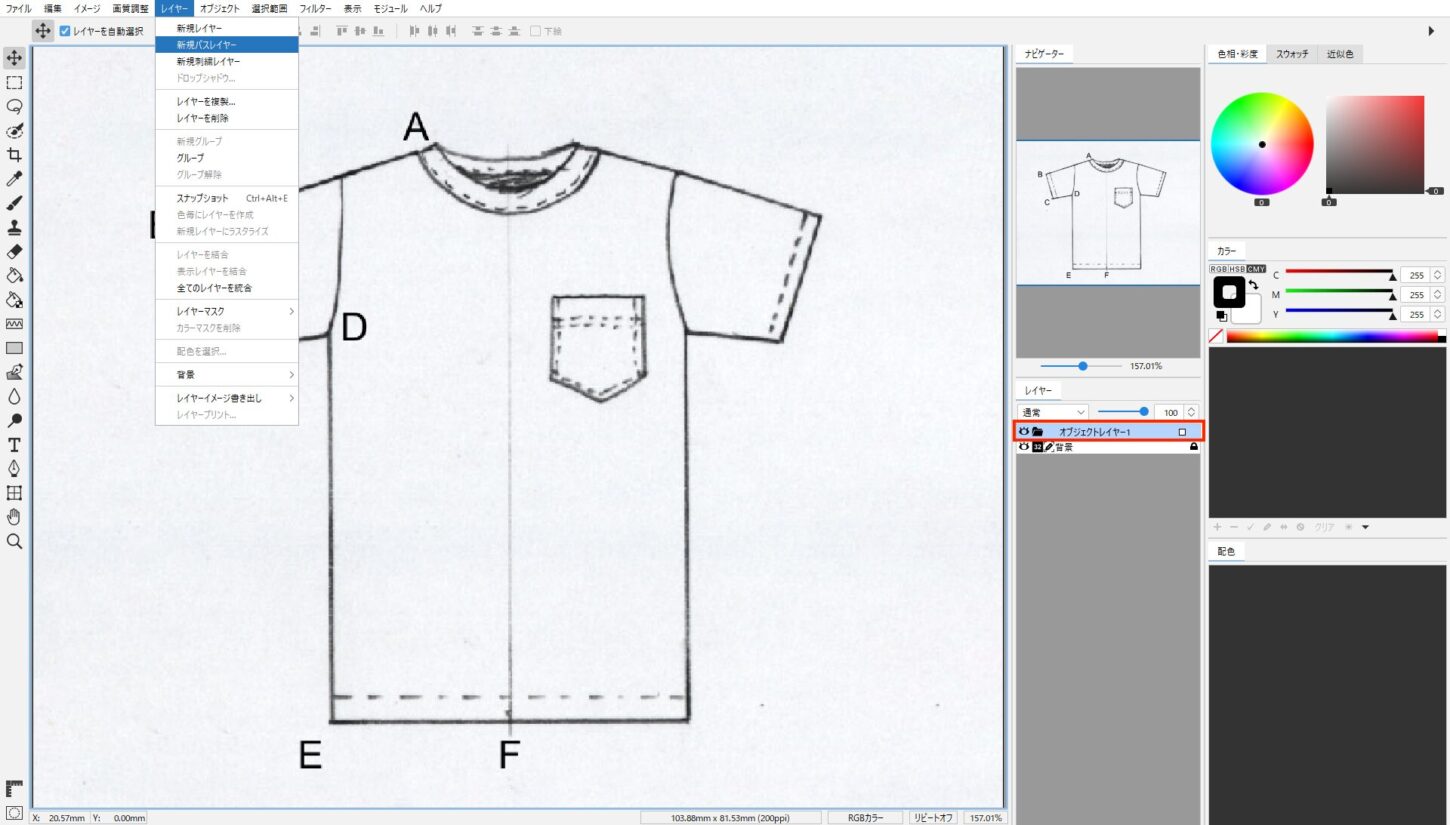
2. 半身頃のトレース
- 点A → 点B → 点C → 点D の順にクリックします。
- Shift 押しながら、点E → 点F の順にクリックします。
- Ctrl(Mac:⌘)押しながら、何もない場所をクリックしてオブジェクトを確定します。
3. 袖パーツの作成
4. 鏡像ツールによる反転コピー
- 選択ツールを選択します。
- 作成した半身頃、アームホール、袖口ステッチを全て選択します。
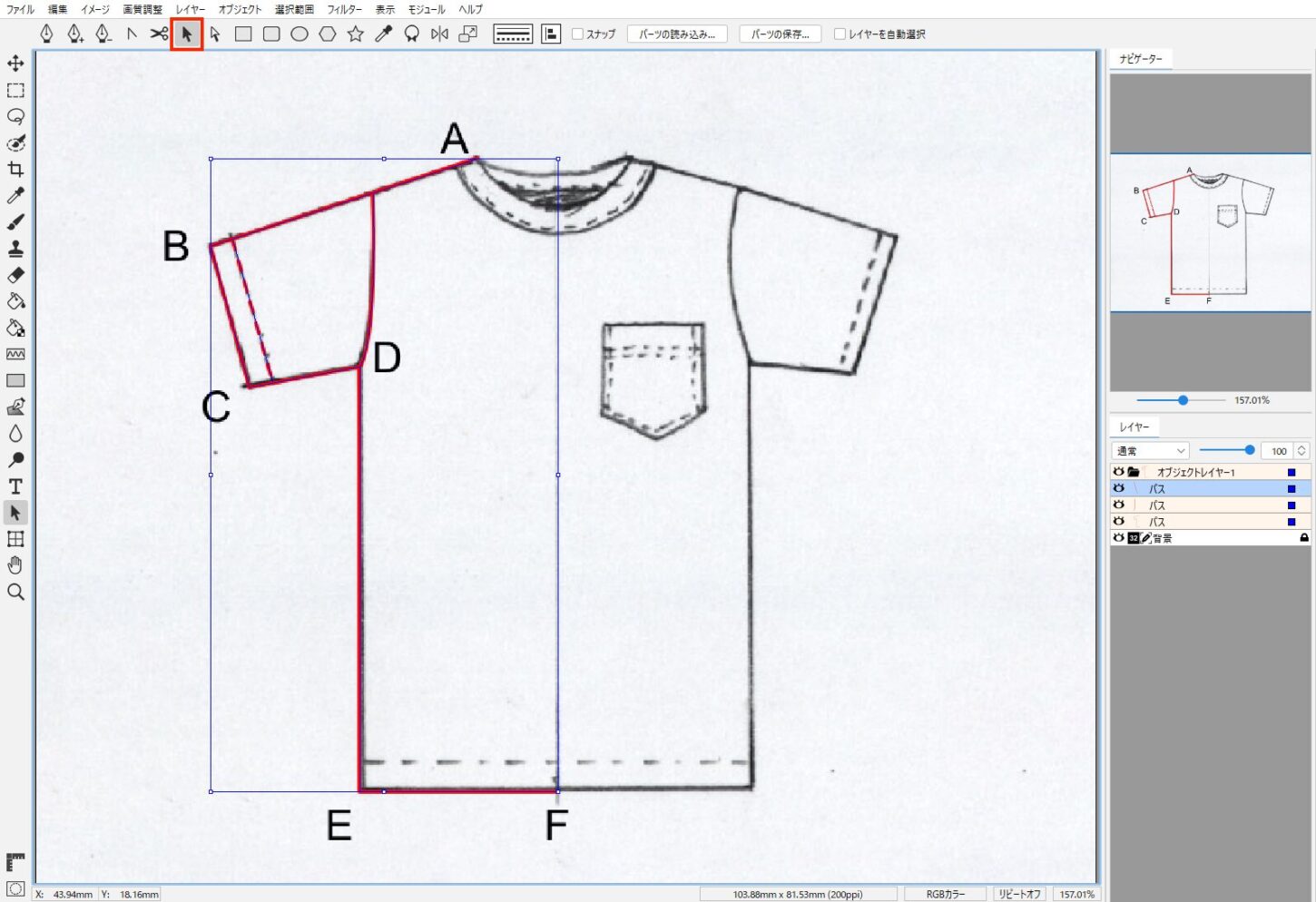
- 鏡像ツールを選択します。
- 複製・反転の起点となる点Fで、Alt(Mac:option)+ クリックし、「鏡像ダイアログ」を表示します。
- 設定ダイアログで「垂直」を選択し、「コピー」をクリックします。
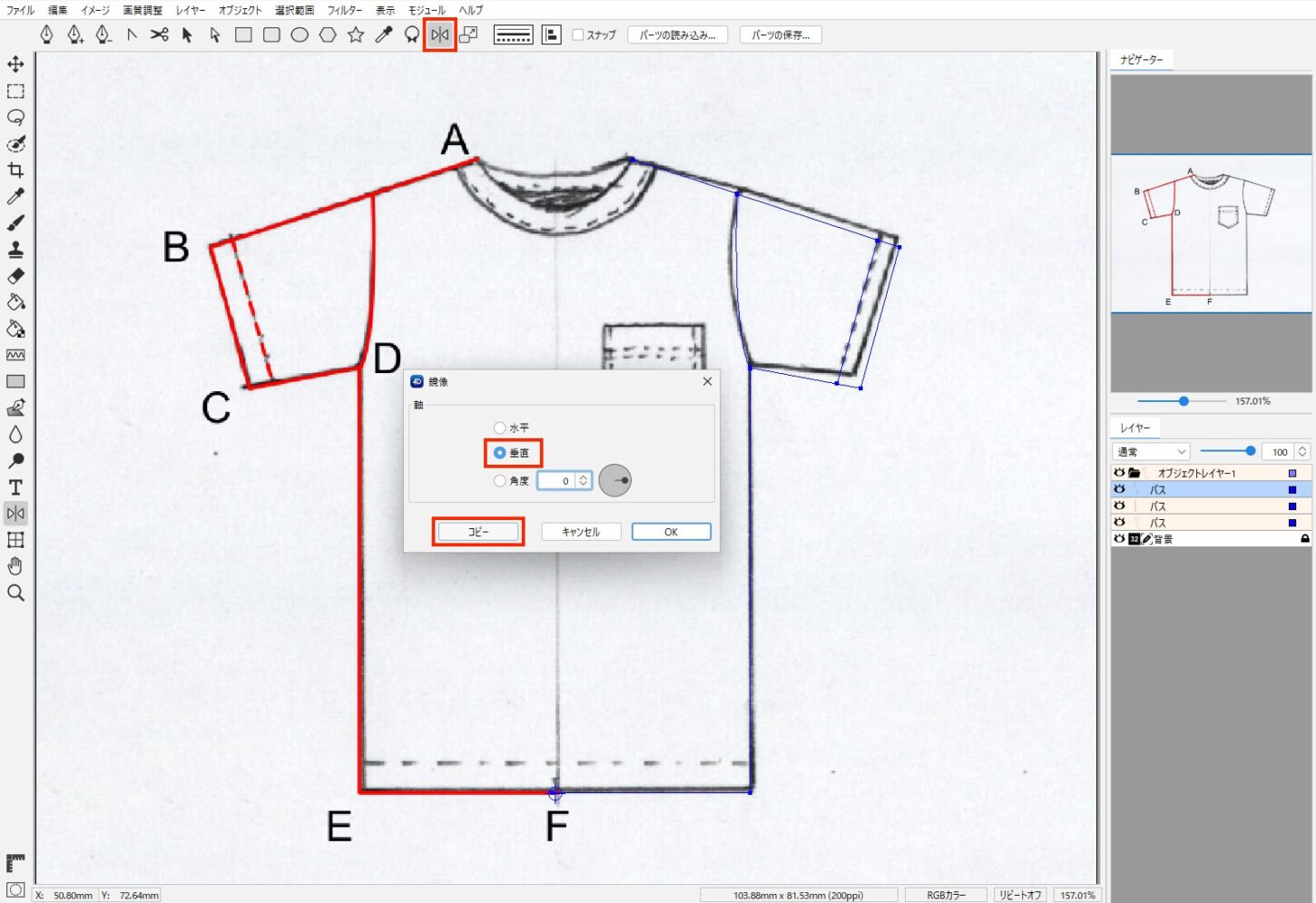
半身頃を含む選択したオブジェクト全体が垂直方向にコピーされ、左右対称のオブジェクトが作成されます。
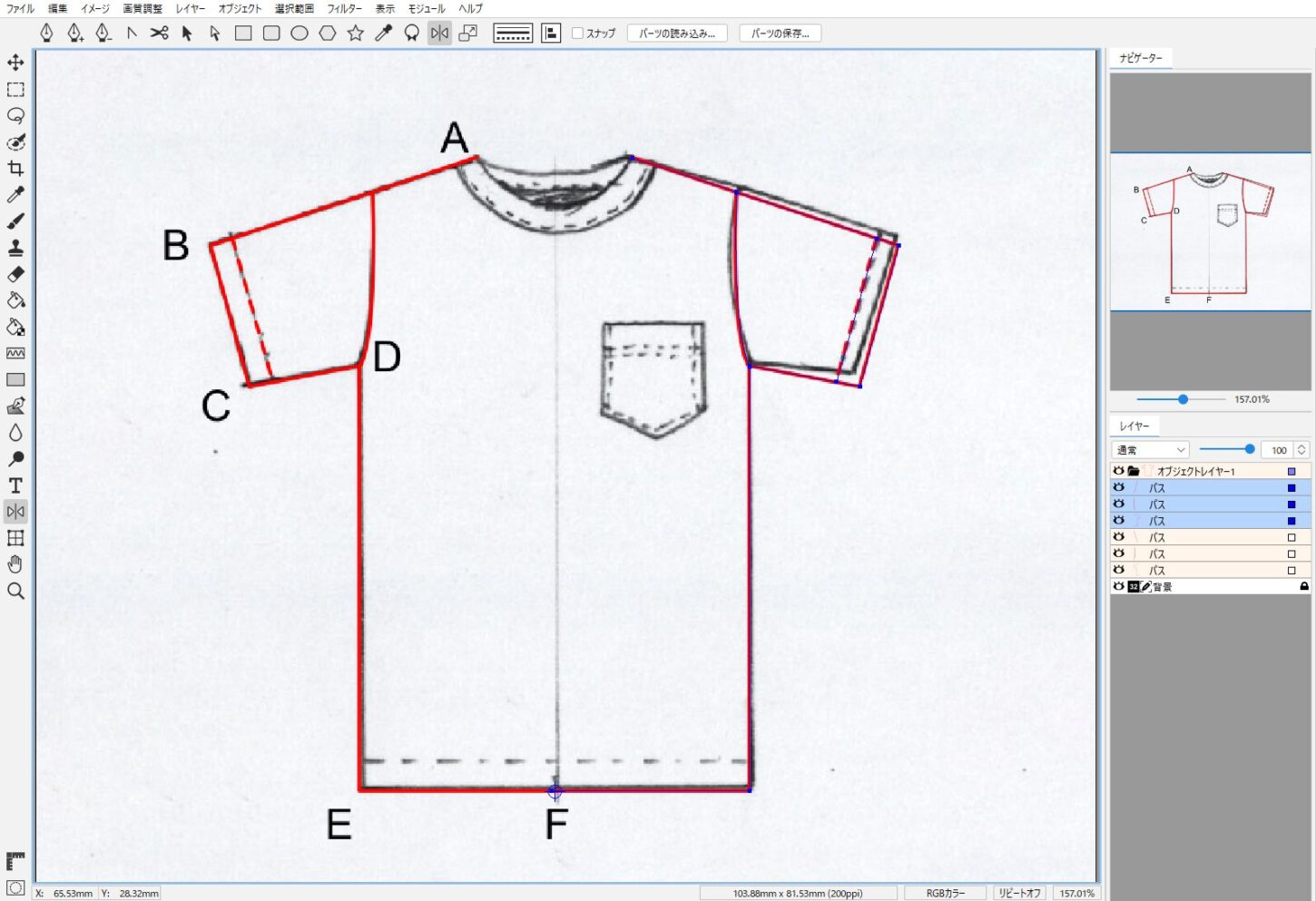
5. 半身頃の端点連結
左右の半身頃を連結し、1つのオブジェクトにします。
- ダイレクト選択ツールで、結合したい2つの端点を選択します。
- コンテキストメニュー(右クリック)>連結(またはオブジェクトメニュー>連結)を選択します。
2つの端点が連結され、1つの閉じたパスになります。
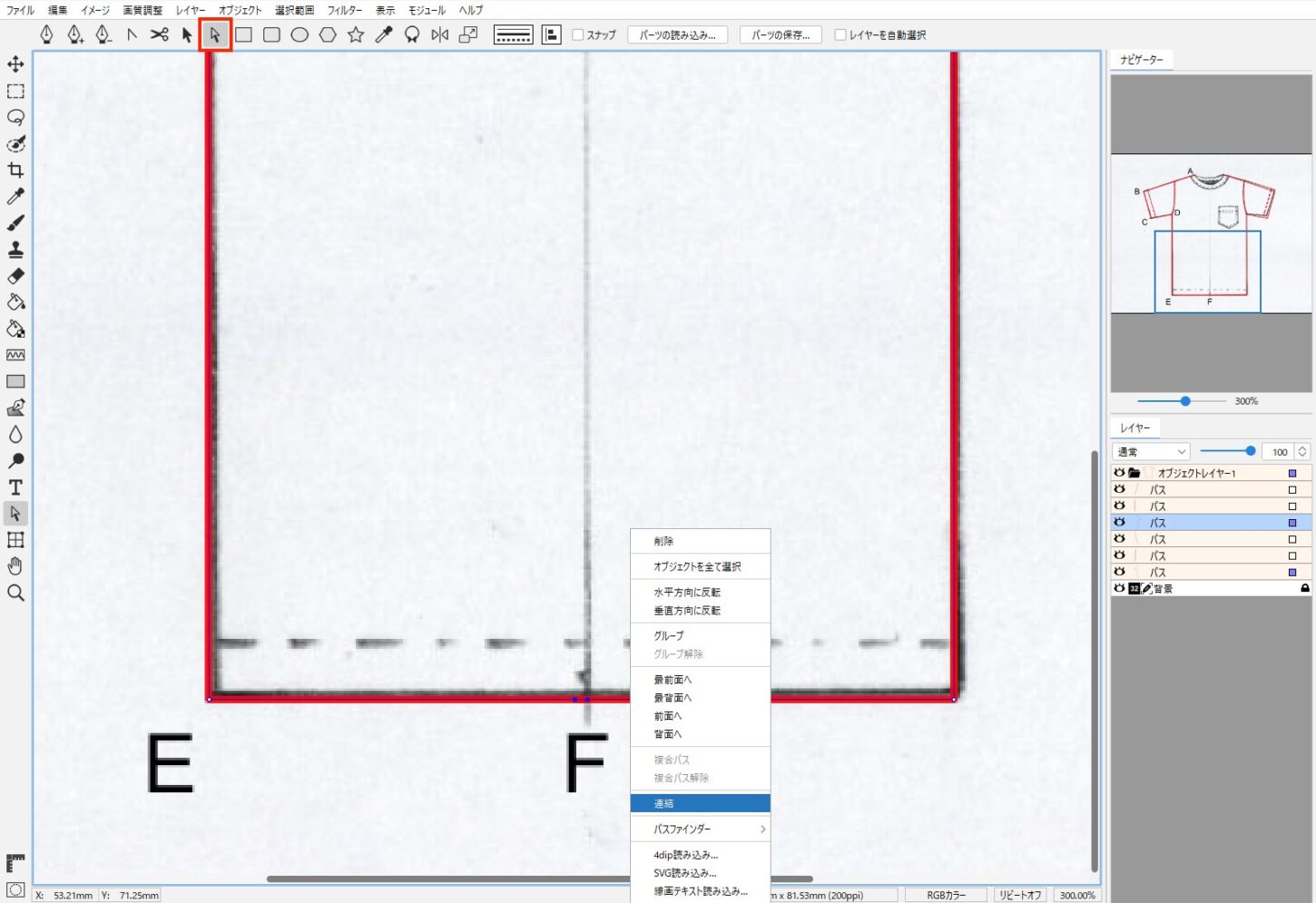
6. 裾と襟のステッチ作成
7. 完成パーツの保存
- 下絵が配置されている背景レイヤーを非表示にし、作成したTシャツのオブジェクト全体を確認します。
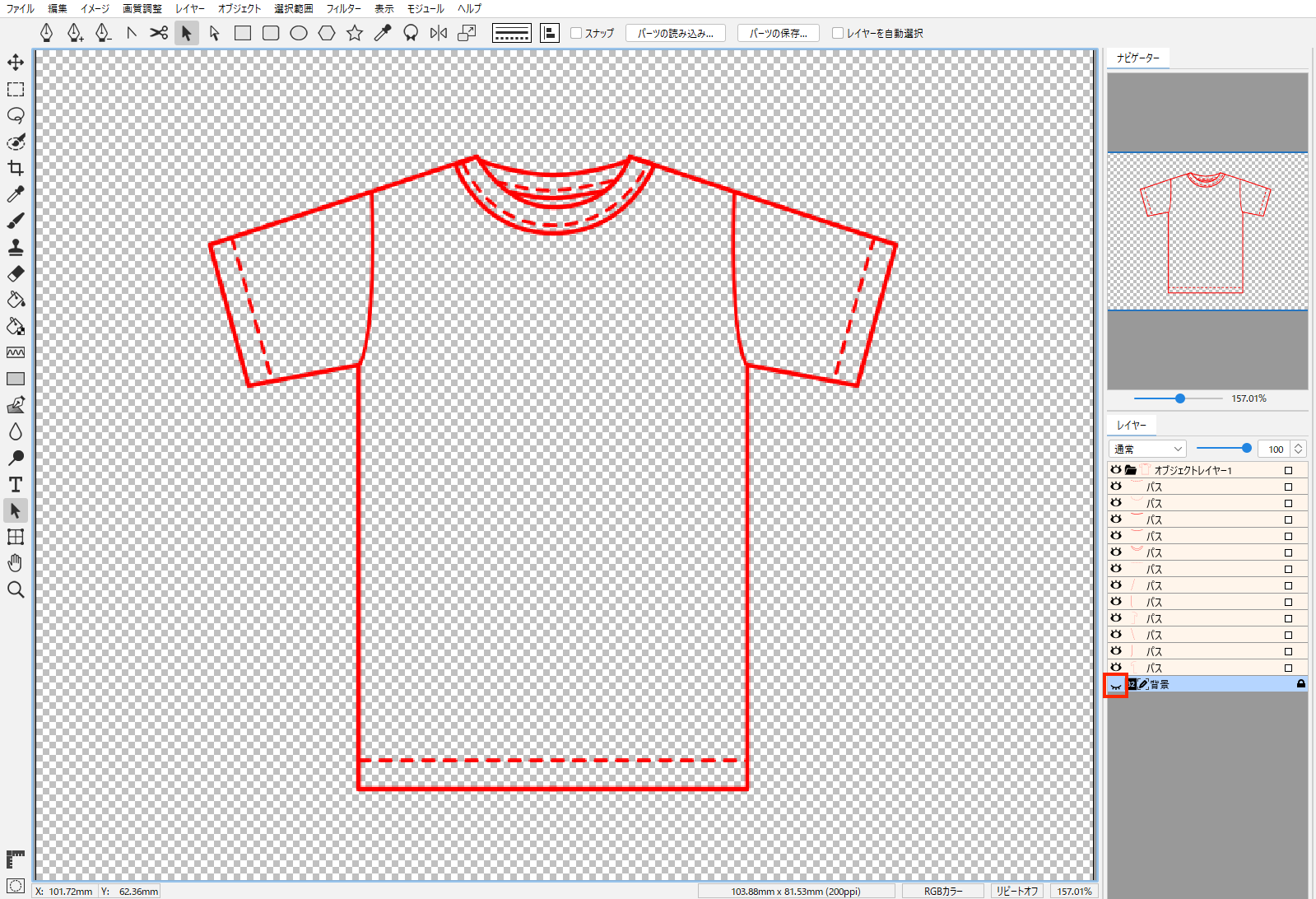
- 選択ツールでオブジェクトを全て選択します。
- 線の色を黒にします。
- オプションバーの「パーツの保存」ボタンをクリックして保存します。
このデータは(.4dip)ファイル形式で保存されます。
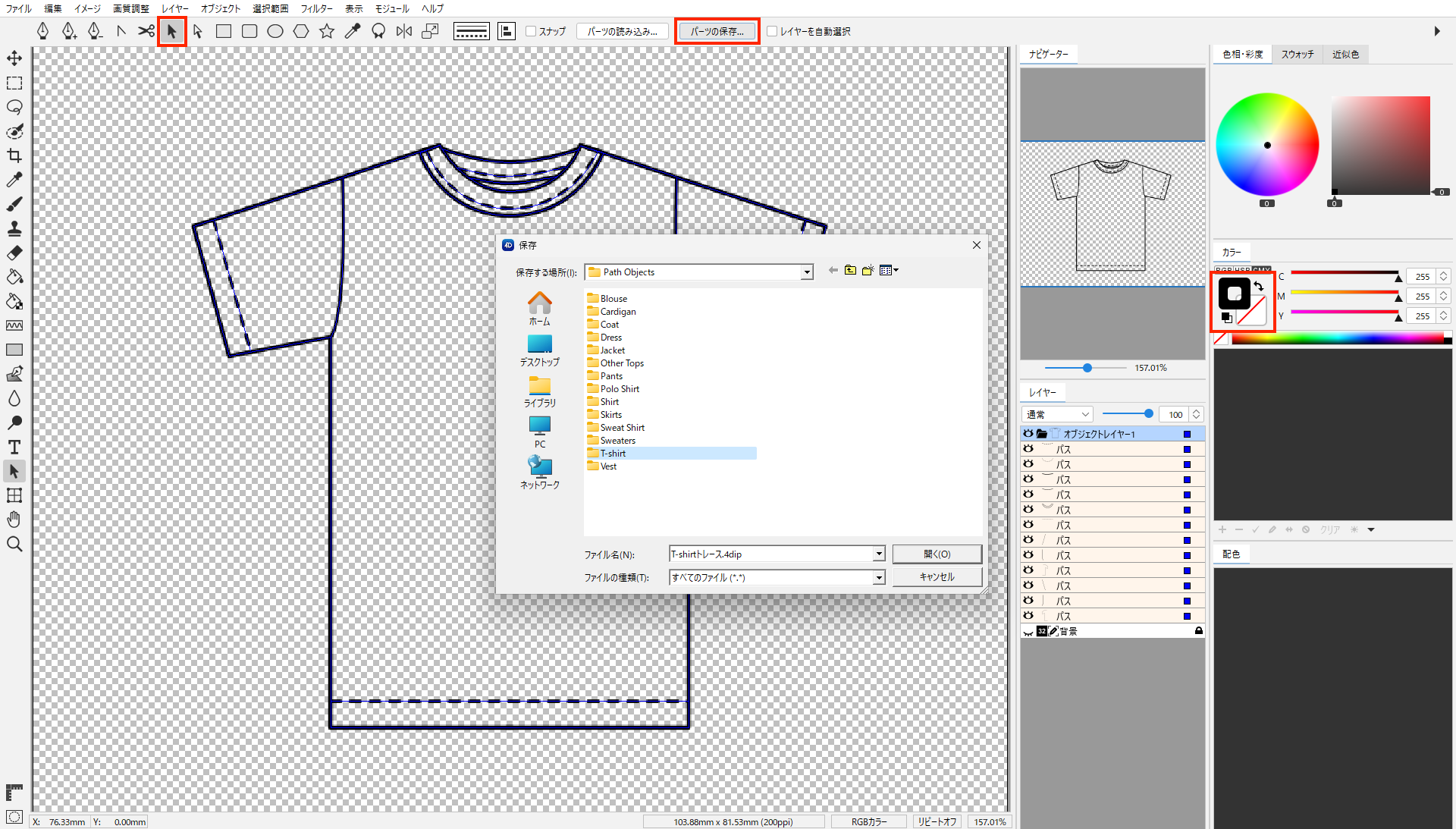
※登録したパスデータの確認は、保存と書き出し/PLANS登録データの確認を参照してください。